word表格中右边的空白处出打不了字的解决教程
时间:2024-02-07 10:03:17作者:极光下载站人气:453
越来越多的用户会选择在word软件中来完成文档文件的编辑工作,这是因为word软件中的功能是很强大的,例如其中的文字编排功能,就可以让文档的页面布局排版整齐,看上去十分的清晰整洁,因此word软件吸引了不少的用户前来下载使用,当用户在word软件中编辑文档文件时,会在页面上插入表格,用户在单元格中输入文字后,会发现单元格右边出现的空白,而且空白处无法打字,这时用户应该怎么来填满右边空白呢,其实方法很简单,用户直接在表格属性窗口中点击单元格选项卡,接着在选项窗口中将右边的页边距设置为0并勾选与整张表格相同选项即可解决问题,那么接下来就让小编来向大家分享一下word表格中右边的空白处打不来字的解决方法吧,希望用户能够喜欢。
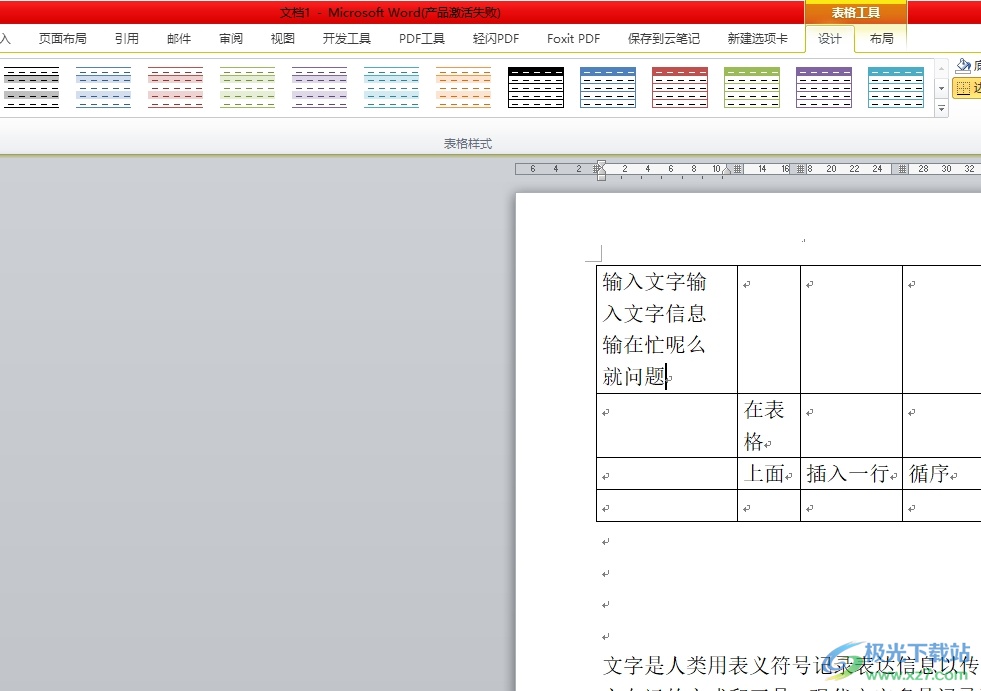
方法步骤
1.用户打开word文档,来到编辑页面上会看到,表格的单元格右侧含有大片空白,并且无法打字
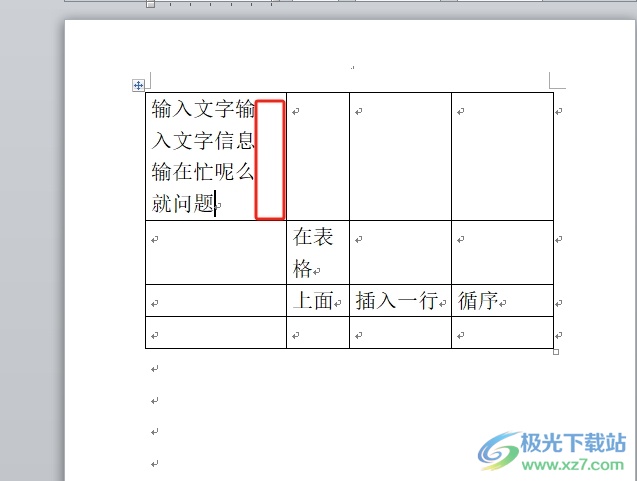
2.用户想要将其去除,就可以全选表格并用鼠标右键点击表格,在弹出来的右键菜单中,用户选择其中的表格属性选项
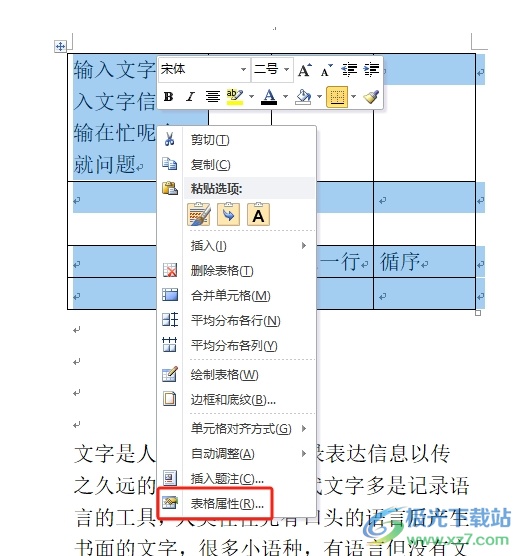
3.进入到表格属性窗口中,用户将选项卡切换到单元格选项卡上来进行设置
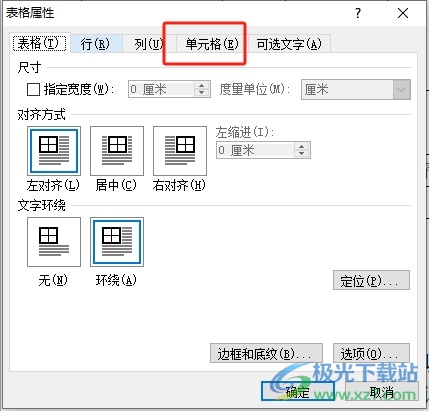
4.这时用户在单元格选项卡中,用户选择右下角的选项按钮,将会打开单元格选项窗口
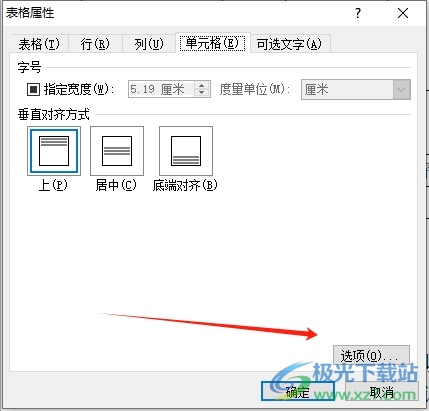
5.在打开的单元格选项窗口中,用户在右侧的页边距设置为0后,勾选与整张表格相同选项
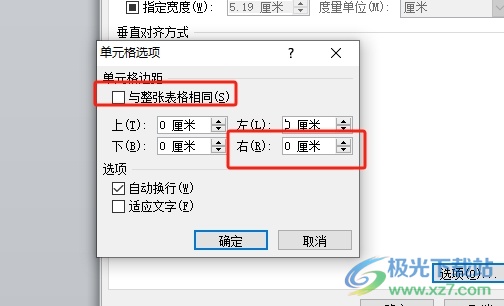
6.完成上述操作后,用户直接在单元格选项窗口按下确定按钮
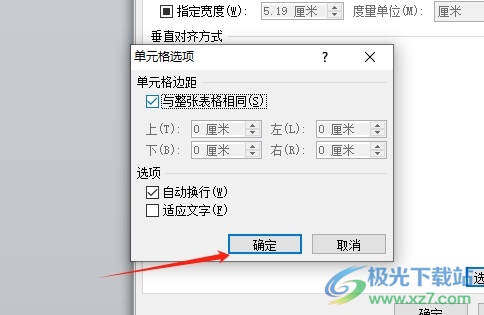
7.此时来到编辑页面上,用户就会发现单元格右侧的空白消失,成功被文字填满了,如图所示
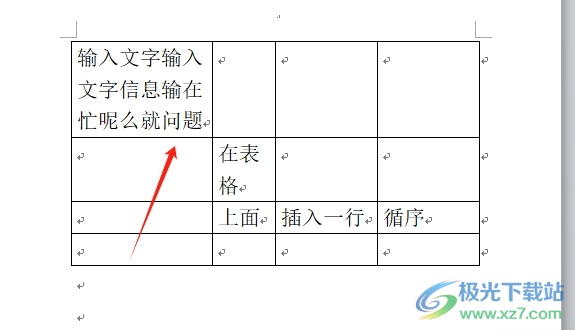
以上就是小编对用户提出问题整理出来的方法步骤,用户从中知道了大致的操作过程为点击表格属性-单元格-选项-右页边距设置为0-勾选与整张表格相同-确定这几步,方法简单易懂,因此感兴趣的用户可以跟着小编的教程操作试试看,一定可以解决好这个问题的。

大小:60.68 MB版本:1.1.2.0环境:WinAll, WinXP, Win7
- 进入下载
相关推荐
相关下载
热门阅览
- 1百度网盘分享密码暴力破解方法,怎么破解百度网盘加密链接
- 2keyshot6破解安装步骤-keyshot6破解安装教程
- 3apktool手机版使用教程-apktool使用方法
- 4mac版steam怎么设置中文 steam mac版设置中文教程
- 5抖音推荐怎么设置页面?抖音推荐界面重新设置教程
- 6电脑怎么开启VT 如何开启VT的详细教程!
- 7掌上英雄联盟怎么注销账号?掌上英雄联盟怎么退出登录
- 8rar文件怎么打开?如何打开rar格式文件
- 9掌上wegame怎么查别人战绩?掌上wegame怎么看别人英雄联盟战绩
- 10qq邮箱格式怎么写?qq邮箱格式是什么样的以及注册英文邮箱的方法
- 11怎么安装会声会影x7?会声会影x7安装教程
- 12Word文档中轻松实现两行对齐?word文档两行文字怎么对齐?
网友评论